Решење: Курсор миша оштећеног Виндовс 10
мисцеланеа / / August 04, 2021
Неке од Виндовс 10 корисници су почели да се жале да имају оштећене проблеме са показивачем миша на више форума на мрежи. То значи да се оштећени курсор миша претвара у линију или траку која не изгледа као курсор. Па, ово је чудно питање и погођени корисници су забринути због тога. Дакле, ако сте и ви једна од жртава, обавезно следите овај водич за решавање проблема у наставку.
У већини сценарија, миш курсори на Виндовс систему обично се оштете за оне кориснике који користе дуал мониторе са АМД графичким картицама преко стоних и преносних рачунара. Дакле, ако корисници користе систем са једним екраном, проблем се углавном јавља често. Међутим, ако на секундарном екрану наиђете на оштећене показиваче миша, можете да пређете на исти водич.
Садржај странице
-
Решење: Курсор миша оштећеног Виндовс 10
- 1. Конфигуришите својства миша
- 2. Ажурирајте управљачке програме за миш
- 3. Искључите функцију Виндовс Аеро
- 4. Онемогућите опцију Сцреенсавер
- 5. Искључите секундарни ВДУ
- 6. Брзо померите курсор између оба ВДУ-а
- 7. Изаберите Дуплицате на бочној траци пројекта
Решење: Курсор миша оштећеног Виндовс 10
Дакле, без губљења више времена, кренимо у водич испод.

1. Конфигуришите својства миша
Према неким корисницима, успели су да реше покварени проблем са мишем на својим рачунарима тако што су поново конфигурисали својства миша. Уверите се да су сва подешавања правилно конфигурисана или изабрана. Обавезно прилагодите опције показивача као што су покрет, видљивост итд. Урадити тако:
- Притисните Виндовс + И. тастери за отварање Виндовс Сеттингс.
- Тражити Миш са траке за претрагу и кликните на Подешавања миша да га отвори.
- Сада се уверите да су примарни тастер миша и брзина показивача правилно конфигурисани.
- Затим проверите да ли постоји опција померања точкића миша ако је потребно нешто променити.

- Следећи, онемогућити стазе показивача > Омогућите побољшање прецизности показивача.
- Када завршите, кликните на Применити и У реду да бисте сачували промене.
2. Ажурирајте управљачке програме за миш
Увек се препоручује да проверите да ли постоје исправке управљачких програма, посебно оних које су неопходне за вашу употребу и рачунар да би систем и ваш рад правилно радили. Погон миша је један од њих. Да бисте ажурирали дискове миша:
- Притисните Виндовс + Кс тастери за отварање Куицк Старт Мену.
- Сада кликните на Менаџер уређаја > Крените на Мишеви и други показивачки уређаји двоструким кликом на њега.

- Десни клик на мишу који користите или сте повезали> Изаберите Ажурирати драјвер.
- Кликните на Аутоматски тражите возаче и сачекајте.
- Ако је доступно ажурирање, систем ће га аутоматски преузети и инсталирати.
- Можда ћете морати сачекати да се поступак заврши.
- По завршетку обавезно поново покрените рачунар да бисте одмах променили ефекте.
3. Искључите функцију Виндовс Аеро
Па, неки од корисника су такође поменули да су успели да у потпуности поправе проблем Виндовс 7 оштећеног показивача миша искључивањем функције Виндовс Аеро. Да! Ако и даље користите оперативни систем Виндовс 7 и суочавате се са оштећеним проблемом миша, ово би вам требало помоћи.
Крените до Виндовс Сеттингс > Персонализујте > Боја прозора > Онемогући тхе Аеро Транспарентност опција. Такође би требало да изаберете другу тему Виндовс 7 из одељка о основним темама и темама са високим контрастом.
Огласи
4. Онемогућите опцију Сцреенсавер
Опција чувара екрана на рачунарима са оперативним системом Виндовс је још један кривац када су у питању проблеми с мишем. Такође бисте требали искључити опцију чувара екрана на рачунару пратећи доленаведене кораке:
- Притисните тастер Виндовс или кликните на Мени Старт.
- Сада откуцајте чувар екрана и потражите га.
- Изаберите Промените чувар екрана да бисте отворили опцију.
- Кликните на падајућу листу чувара екрана> Изабери Ниједан.
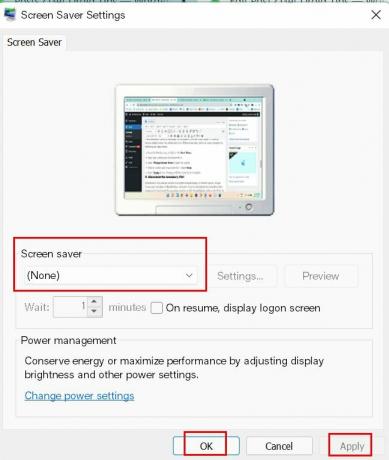
- Изаберите Применити да бисте сачували промене, а затим поново покрените рачунар.
5. Искључите секундарни ВДУ
Понекад је то могуће и због вишеструких поставки екрана или монитора, курсори миша се оштете на Виндовс рачунару. Ако и ви осећате исто, искључите секундарни монитор или ВДУ (визуелну јединицу за приказ) на рачунару да бисте решили такав проблем.
Огласи
6. Брзо померите курсор између оба ВДУ-а
Још једно могуће решење за решавање оштећеног проблема који се односи на курсор миша је да бисте требали брзо преместити курсор између оба ВДУ-а. Много корисника је већ поменуло овај трик. Дакле, требали бисте и ви испробати.
7. Изаберите Дуплицате на бочној траци пројекта
У случају да сте изабрали режим Прошири приказ и конфигурисали подешавање дуалног монитора са радном површином или преносним рачунаром, онда обавезно изаберите Дупликат режим приказа на опцији бочне траке пројекта да бисте лако решили такав проблем помоћу оштећеног курсора миша.
То је то, момци. Претпостављамо да вам је овај водич био од помоћи. Ако имате питања, можете да коментаришете у наставку.



